Norton antivirüsünü kaldırabilirsiniz standart araçlar Microsoft Windows veya özel bir yardımcı program kullanarak.
Bir silme yöntemi seçin:
Standart yollarla kaldırma
Özel bir yardımcı program kullanarak kaldırma
Norton antivirüsünü standart olarak kaldırmak için Microsoft araçları Windows, işletim sisteminizi seçin ve talimatları izleyin:
Başlama»;
2. Menü öğesini seçin " Kontrol Paneli»:
3. Pencerede " Kontrol Paneli"Bir bölüm seçin" Programlar ve Özellikler" (veya bölüm " programlar", ve daha sonra - " Programlar ve Özellikler»):

4. Pencerede " Programlar ve Özellikler
5. Program adı üzerinde farenin sol tuşuna çift tıklayın;
6. Programı gerçekten kaldırmak istediğinizi onaylayın;
7. Antivirüs kaldırma programının açılan penceresinde Norton Silmek»:

8. Silme işleminin bitmesini bekleyin ve " Şimdi Yeniden Yükle

Program dosyaları
1. Ekranın sol alt köşesindeki " Başlama»;
2. Menü öğesini seçin " Kontrol Paneli»:

3. Pencerede " Kontrol Paneli" Bir bölüm seçin "":

4. Pencerede " Programların yüklenmesi ve silinmesi» kaldırılacak programı seçin;
5. " üzerine tıklayın Silmek” (veya “düğmesi” Değiştirmek»);
6. Antivirüs kaldırma programının açılan penceresinde Norton silmek istediğiniz ürünü işaretleyin ve " Silmek»:

7. Silme işleminin bitmesini bekleyin ve " Şimdi Yeniden Yükle» bilgisayarı yeniden başlatmak için:

Kaldırıldığında üçüncü taraf antivirüs standart Microsoft Windows araçlarını kullanarak, bazı klasörler ve dosyalar sistemde kalabilir, bu nedenle klasörü kontrol etmeniz gerekir " Program dosyaları' bilgisayarı yeniden başlattıktan sonra. Klasör, üçüncü taraf bir virüsten koruma yazılımının klasörlerini ve dosyalarını içeriyorsa, bunların da silinmesi ve bilgisayarın yeniden başlatılması gerekir.
Önce antivirüsünüzü kaldırmayı denemeniz gerekir Norton standart Microsoft Windows araçlarını kullanarak.
Bazı durumlarda, virüsten koruma yazılımını kaldırdıktan sonra Norton ve bilgisayarı yeniden başlatırken, girişler, antivirüsün kurulmasının imkansız olması nedeniyle işletim sisteminin sistem kayıt defterinde kalabilir. ESET NOD32.
Bu durumu çözmek için talimatları izleyin:
1. Kaydet özel yardımcı program(Norton_Removal_Tool.exe dosyası) bilgisayarınızın masaüstünde:
2. Norton_Removal_Tool.exe'yi çalıştırın*;

4. İçinde sonraki pencere"Kabul ediyorum" seçeneğini işaretleyin Lisans anlaşması" Symantec'in lisans sözleşmesinin şartlarını kabul ediyorsanız ve "İleri" düğmesini tıklarsanız:

Lütfen kodun hem büyük harf hem de küçük harf:

6. Açılan pencerede tekrar "İleri" düğmesine tıklayın:

7. Kaldırma işleminin bitmesini bekleyin:

8. Norton Antivirus'ü kaldırdıktan sonra bilgisayarınızı yeniden başlatmak için "Yeniden Başlat" düğmesini tıklayın:
*Norton 360 kuruluysa, özel yardımcı programın çalışması veya bilgisayarınızı güvenli modda başlatması için bunu devre dışı bırakmanız gerekir.
ESET, bu yardımcı programın sonucundan sorumlu değildir, çünkü bu yazılımüçüncü taraf antivirüsün geliştiricisi tarafından sağlanır.
Üçüncü taraf bir virüsten koruma yazılımını kaldırmak için özel bir yardımcı program kullanırken uzmanlardan yardım almanızı şiddetle öneririz.
Üçüncü taraf bir virüsten koruma yazılımını kaldırma konusunda yardıma ihtiyacınız varsa, ücretsiz teknik desteğimizle iletişime geçebilirsiniz.
Bu talimatta:
Norton ve Symantec Antivirus'ü Denetim Masasından Kaldırma
Paneli aç Windows kontrolleri ve "Programları Kaldır", "Program Ekle/Kaldır" veya "Programlar ve Özellikler" menüsünü seçin. Listedeki ürünleri bulun ve tek tek kaldırın.
Silme penceresinde "Tüm kullanıcı verilerini sil"e tıklayın ve silme işleminin tamamlanmasını bekleyin:
Kaldırma işlemini tamamlamak için yeniden başlatma gerekir:

Yeniden başlatmanın ardından Norton Antivirus kaldırılacaktır.
Norton Kaldırma ve Yeniden Yükleme aracını kullanarak Norton'un ev sürümlerini kaldırma
Norton Kaldırma ve Yeniden Yükleme aracı, program kaldırılsa bile Norton antivirüs ürünlerini sistemden kaldırmak için tasarlanmıştır. standart bir şekilde imkansız veya eksik.
Önemli! Yardımcı program Norton Utilities, Norton Family ve yerel depolama Norton Kimlik Kasası.
1. Yardımcı programı indirin ve çalıştırın (NRnR.exe dosyası):
2. Koşulları kabul etmek için "Kabul Et"e tıklayın Lisans anlaşması:

3. "Gelişmiş seçenekler"e tıklayın:

4. Uyarıyı okuyun ve "Yalnızca sil"e tıklayın:


6. Kaldırma işlemi başlayacak antivirüs programları Norton'u bilgisayarınızdan Bu işlem uzun sürebilir.

7. Kaldırdıktan sonra, bilgisayarınızı yeniden başlatmak için "Şimdi yeniden başlat"a tıklayın. Lütfen bazı durumlarda yeniden başlatmayı geciktirmenin mümkün olmayacağını ve "Daha sonra yeniden başlat" düğmesinin devre dışı kalacağını unutmayın.

Symantec Antivirus Enterprise Sürümlerini CleanWipe Yardımcı Programını Kullanarak Kaldırma
CleanWipe yardımcı programı, Symantec Endpoint Protection, Symantec Antivirus, Windows LiveUpdate ve diğerlerini tamamen kaldırmak için tasarlanmıştır. kurumsal çözümler Windows için güvenlik. Aşağıdaki sürümlerin kaldırılması desteklenir:
- Symantec Endpoint Protection Manager 11.0 ve üzeri
- Symantec Endpoint Protection 11.0 ve üzeri
- Symantec Protection Center (SEP Small Business Edition) 12.0 ve üstü
- Symantec Ağ Erişim Kontrolü 11.0 ve üzeri
- Symantec Antivirus 10.0 veya üzeri
- Symantec Client Seurity 3.0 veya üzeri
- Windows Live Update 2.0 ve üstü
1. CleanWipe.zip arşivini yardımcı programla indirin ve sıkıştırmasını açın:
2. CleanWipe.exe dosyasını çalıştırın. Yardımcı program penceresinde "İleri" ye tıklayın:

3. "Kabul ediyorum" kutusunu işaretleyip "İleri"yi tıklayarak "Lisans Sözleşmesi" şartlarını kabul edin:

4. Hangi bileşenleri kaldırmak istediğinizi kontrol edin ve "İleri"ye tıklayın:
- İstemci Yazılımı - istemci sürümleri;
- Yönetim Sunucusu- sunucu sürümleri;
- Windows LiveUpdate - wynh güncellemeleri.

Bir sonraki pencerede, "Sorma" kutusunu işaretleyebilirsiniz. yeniden başlatmak için", sistemi yeniden başlatma istemini devre dışı bırakmak için. Bu öğe işaretli değilse, yeniden başlatma gerekiyorsa, yardımcı program ilgili bir bildirim gösterecektir. Virüsten koruma bileşenlerini sistemden kaldırma işlemini başlatmak için "İleri" ye tıklayın:

Kaldırma prosedürü tamamlandığında, "Kaldırma başarıyla tamamlandı" satırını göreceksiniz. Sonrakine tıkla":

Yardımcı programı kapatmak için "Son" düğmesini tıklayın.

Kaldırma işlemini tamamlamak için yeniden başlatma gerekiyorsa, "CleanWipe, kaldırma işlemini tamamlamak için yeniden başlatma gerektirir. Şimdi yeniden başlatmak için Tamam'ı tıklayın" mesajını içeren bir pencere görünür. Bilgisayarınızı yeniden başlatmak için "Tamam" ı tıklayın.
Kaspersky internet güvenliği
(tüm sürümler)
Kaspersky Anti-Virüs(tüm sürümler)
Nortonşirketten Symantec Kaspersky Laboratuvarları.
Kaspersky Laboratuvarları.
Kurulum sihirbazı Kaspersky Laboratuvarları Kurulum sihirbazı Kurulum sihirbazı
tamamen kaldırmak için Norton virüs koruyucu
Özel bir yardımcı program kullanarak kaldırma .... Bir Norton ürününü Symantec'ten nasıl kaldırırım?
Bu makaledeki bilgiler aşağıdaki ürünler için geçerlidir:
Kaspersky internet güvenliği(tüm sürümler)
Kaspersky Anti-Virüs(tüm sürümler)
Bazı durumlarda ürünlerin hattan çıkarılmasından sonra Nortonşirketten Symantec standart araçları kullanarak ve bilgisayarı yeniden başlatarak, girişler, ürünü kurmanın imkansız olması nedeniyle işletim sisteminin sistem kayıt defterinde kalabilir. Kaspersky Laboratuvarları.
Bu nedenle, ürünü yüklemeden önce bir Norton ürününü tamamen kaldırmak önemlidir. Kaspersky Laboratuvarları.
Kurulum sihirbazı dosyaları kopyalamadan önce HDDürünle uyumsuz olup olmadığını kontrol eder Kaspersky Laboratuvarları yazılım. Sistem kayıt defterindeki girişler tanınır Kurulum sihirbazı tam bir sistemdeki varlığı olarak Norton ürünü, ancak aynı zamanda ürün daha önce kaldırıldı. Sonuç olarak Kurulum sihirbazı uyumsuz yazılımı manuel olarak kaldırmanızı ister ve yüklemeyi iptal eder.
tamamen kaldırmak için Norton virüs koruyucu ve sistem kayıt defterindeki girişler için aşağıdaki çözümleri kullanın:
Microsoft Windows'un standart araçlarıyla kaldırma.
Özel bir yardımcı program kullanarak kaldırma.
1. Çözüm: Microsoft Windows kullanarak Norton Antivirus'ü kaldırın
Adım 1. Ekranın sol alt köşesindeki düğmesine tıklayın Başlama.
İşletim sistemi kullanıcıları için Windows XP:
Bir menü öğesi seçin Kontrol Paneli.
Pencerede Kontrol Paneli Bir bölüm seçin Programların yüklenmesi ve silinmesi.
İşletim sistemi kullanıcıları için Windows Vista/7:
Bir menü öğesi seçin Kontrol Paneli.
Pencerede Kontrol Paneli Bir bölüm seçin programlar.
Bir bölüme sol tıklayın programlar.
Pencerede programlar Bir bölüm seçin Programlar ve Özellikler.
Adım 3. Program listesinden bir virüsten koruma yazılımı seçin Norton.
İşletim sistemi kullanıcıları için Windows XP:
düğmesine tıklayın Sil/Değiştir.
İşletim sistemi kullanıcıları için Windows Vista/7:
Sol fare tuşu ile program adına çift tıklayın.
Adım 5. Pencerede Kurulum sihirbazları linki tıkla \"Kayıtlı şifreler ve karantina içeriği dahil tüm kullanıcı verilerini silin\".
Adım 7. Ne zaman başarılı tamamlama kaldırma işlemi, bilgisayarınızı yeniden başlatmanız istenecektir. Pencerede Kurulum sihirbazı düğmeye tıklayın Şimdi yeniden başlat.
Ürünü tekrar yüklemeyi deneyin Kaspersky Laboratuvarları versiyonlar 2012/2011/2010 .
Antivirüsün başarıyla kaldırılması durumunda Norton sonraki adımları takip etmek için bilgisayarınızdan gerekli değildir. Herhangi bir hata mesajı varsa veya virüsten koruma yazılımının kaldırıldığına dair bir mesaj alırsanız Norton başarıyla tamamlanmadı, takip edin aşağıdaki talimatlarÜrünü bilgisayarınızdan manuel olarak kaldırmak için
2. Çözüm: Norton Dedicated Utility'yi Kullanarak Norton Antivirus'ü Kaldırın Kaldırma Aracı
Bir antivirüs programını tamamen kaldırmak için Norton bilgisayarınızdan kullanın özel yardımcı programŞirketten Norton Kaldırma Aracı Symantec(NORTON REMOVAL TOOL (C) Symantec Corporation. NORTON koşulları altında dağıtılır. Yazılım Aracı Kullanım Sözleşmesi).
Antivirüs kaldırma işlemi tamamlandıktan sonra Norton, ürünü tekrar yüklemeyi deneyin Kaspersky Laboratuvarları versiyonlar 2012/2011/2010 .
Makale açık kaynaklardan alınmıştır: http://support.kaspersky.ru/faq/?qid=208635925
Antivirüs kaldırılsın mı? Bazıları için bu cümle yaşayan bir kabus gibi geliyor. Gerçekten, neden silelim - sonuçta, böyle gerekli bir program! Ve yine de, bazen gereklidir.
- Sadece başka bir şeyle değiştirmek istiyorsanız.
- Yeni bilgisayarda, kullanıcının sevmediği bir virüsten koruma yazılımı önceden yüklenmişse.
- Kullanıcı, 2 antivirüsün birden daha iyi olduğuna karar verdiyse, ancak kurulumdan sonra sorunlar vardı.
- "Ekstra" antivirüs başka bir gerekli programla birlikte yüklendiyse.
Bu arada, son seçenek daha yaygın hale geliyor - yalnızca ücretsiz düşük kaliteli yazılım distribütörleri tarafından değil, aynı zamanda McAfee veya Norton İnterneti güvenlik.
Kaldırmanın karmaşıklığının, Norton antivirüsünün bilgisayarda görünme nedenine bağlı olduğunu söylemeliyim.
Hangi aşıyı tercih edersiniz?
Başka bir virüsten koruma yazılımı yüklemek için bir virüsten koruma yazılımını kaldırmanız gerekiyorsa, bu en kolay seçenektir. Genellikle işletim sisteminin standart kaldırıcısını kullanmak yeterlidir, yani. Denetim Masası, Programlar ve Özellikler'i açın, listede Norton Internet Security veya Norton Avtivirus'ü bulun, Kaldır düğmesini seçin ve tıklayın. Programı kaldırdıktan sonra bilgisayarın kesinlikle yeniden başlatılması gerekecektir.
Nadir durumlarda, içinde bulunan program klasörünü de manuel olarak silmeniz gerekir. sistem bölümü sabit disk program klasörü Dosyalar.
Ve tabii ki silmeden önce mutlaka programı durdurmalısınız, yani. tıklayarak tepsiden (saatin yanındaki alan) arayın sağ tık logoya tıklayın ve çıkan menüden öğeyi seçin; bu, programdan çıkmak anlamına gelir.
Hediye? Teşekkürler, geri al!
İkinci en zor seçenek, yukarıdaki listedeki sonuncudur, yani. Norton'un başka bir programla birlikte yüklendiği bir tarayıcı güncellemesi, Flash eklentisi vb. Bu durumda, önceki bölümde bahsedilen tüm adımları tekrarlamanız yeterlidir. Antivirüs kaldırılmazsa, durup durmadığını kontrol etmeniz yeterlidir; bu, görev çubuğu saatinin yanındaki program simgesiyle kolayca belirlenir. Çoğu zaman, herhangi bir programın kaldırılmasıyla ilgili sorunlar, tam olarak kapatılmadığı için ortaya çıkar ve bu tam olarak anti-virüs korumasının durduğu şeydir.
Savaş. Ve hiç soğuk değil.
En tatsız seçenek, antivirüslerin çatışmasıdır. Bu durumda, genellikle bilgisayardan kaldırmak için bile sorunlar ortaya çıkar. istenilen program, ama bilgisayarı hiç başlatmak için!
İÇİNDE profesyonel çevre bilinen gerçek şu ki McAfee ürünleri NOD antivirüs (ve genel olarak tüm paket) ile "dostça değil" ESET Güvenlik), Norton'un KIS ile çelişmesinin yanı sıra bazı programların diğer karşılıklı sorunları. Sıradan bir kullanıcı bunu bilmeyebilir, mağazada veya arkadaşlarında kendisine tavsiye edilenleri "en çok en iyi antivirüs” ve bir buggy veya hiç çalışmayan bir bilgisayar almak.
Bu konuda en En iyi yol ikinci antivirüsün kaldırılması - kurulumdan sonra sistem yeniden başlatılıncaya kadar. Ve bu nedenle ilk tavsiye: bir antivirüs (herhangi bir) kurarken gereklidir! "Kurulumdan sonra bilgisayarı yeniden başlat" veya benzer bir anlamdaki kutunun işaretini kaldırın veya sistem isterse yeniden başlatmayı iptal edin.
Ne veriyor? Yeniden başlatmanın ardından sistemdeki değişiklikler yürürlüğe girer ve programlar arasında bir çakışma olursa, o zaman tüm ihtişamıyla kendini gösterir ve programı acısız bir şekilde kaldırmak artık mümkün olmaz. Ve yeniden başlatmadan önce, Denetim Masasından Programları Kaldır bu görevle mükemmel bir şekilde başa çıkacaktır.
Yine de, aşağıdaki durumlarda Norton Internet Security nasıl kaldırılır? her zamanki gibi daha silinmedi mi
Sorunlar basit "aksaklıklar" ile sınırlıysa, yani. geçici bilgisayar sorunları, tüm program klasörlerini manuel olarak silmek en iyisidir. sabit disk. Güvenilirlik için arama işlevini kullanmalısınız (F3 veya Araçlar - Bilgisayarda Ara). Bundan sonra açmanız gerekecek sistem kayıt defteri(Başlat - Çalıştır - regedit) ve içinde "norton" veya "nis" kelimelerini içeren tüm anahtarları ve parametreleri silin. Bu prosedürün sonunda, bilgisayarı yeniden başlatın ve gelecekte yüklenen yazılıma dikkat edin.
Sorunlar zaten başlangıçta ortaya çıkıyor. En tatsız seçenek, bilgisayar yeni açılıp kapanmış gibi görünen önyükleme sırasında sistem kilididir. Sıkıca.
Bu durumda, uzman arkadaşlarınızdan birini aramak (sadece gerçek uzmanlar!), Veya cesaret stoklamak daha iyidir.
Yani, önce bilgisayarınızı yeniden başlatmanız gerekiyor Yeniden başlatma tuşu ve hemen F8 tuşuna basmaya başlayın, sistem önyükleme seçenekleri ekrana geldikten sonra “Güvenli Mod” öğesini seçin ve önyüklemeyi bekleyin. Bir yönetici hesabıyla oturum açmalısınız!
Bilgisayar programını açın, programın bulunduğu klasörü bulun, arayın bağlam menüsü(sağ fare tuşu) ve " Genel erişim ve güvenlik", orada değilse, "Güvenlik" sekmesinin seçileceği "Özellikler" öğesi.
Bu sekme, kullanıcı gruplarını ve bu klasörle ilgili haklarını tanımlar. Üstteki kutu kullanıcı gruplarını listeler, alttaki kutu her grubun haklarını listeler. Üst pencerede "Yöneticiler" grubunu seçmeniz gerekir (kullanıyorsanız ideal Hesap"yönetici", grupla eşleştiği için) ve alt pencerenin altındaki "Gelişmiş" düğmesini tıklayın. Açılan iletişim kutusunda Yöneticiler öğesini (yönetici) seçin, "Değiştir" düğmesini tıklayın ve her şeyi koyun! 1 sütunda keneler. Böylece belirtilen grup alır tam erişim klasöre. Birkaç kez "Tamam" ı tıklamak ve ardından klasörü silmek için kalır. Sonraki adım- daha önce açıklanan kayıt defteri temizleme ve yeniden başlatma.
Tabii ki, ilk kullanım güvenli modİşletim sistemi önyüklemesi korkutucu. Ama gerçekte, o kadar da zor değil. Ana şey, bunun ortaya çıkan sorunu çözeceğidir.
Bir antivirüs yüklemek için bir zorunluluktur güvenli iş internette. Ayrıca, birçok kullanıcı tam teşekküllü ücretli sürümler tüm modern işlevselliğe sahip olmak için (örneğin, yapabilirsiniz).
Ancak, virüsten koruma yazılımını kaldırmanız da gerekir. Birkaç şey yüzünden yapılamaz. Bu nedenle, gerekli detaylı talimatlar. Bizim durumumuzda, Symantec'ten bir program için.
Norton'u neden kaldırmam gerekiyor?
Her şeyden önce, kaldırmanın ana nedenlerine bir göz atalım. Bir kullanıcı olarak, aşağıdaki nedenlerle Norton Internet Security'yi Windows 10'dan kaldırmak isteyebilirsiniz:
- diğer virüsten koruma yazılımının yüklenmesi;
- yanlış çalışması nedeniyle yeniden kurulum;
- antivirüs dosyalarını bir PC'deki başka bir sabit sürücüye aktarma.
Ne yazık ki, burada sadece Kontrol Paneline gidip bir program seçip kaldıramazsınız. İlk olarak, hemen hemen tüm antivirüslerin, kaldırma işlemini engelleyen yerleşik bir sistemi vardır (bazı virüslerin programı kaldırmaya çalışması durumunda). Burada işlemin her adımını manuel olarak onaylamanız gerekecektir. İkincisi, yazılımın kendi dosyalarına ek olarak Windows sistemiçeşitli ek modüller, kütüphaneler, kayıt defteri girdileri. Virüsten koruma yazılımını kaldırırsanız, kalırlar. Norton Internet Security programını yeniden yüklemeye çalıştığınızda da başarısız olacaktır. Bu kapsamlı bir yaklaşım gerektirir.
NIS PC'den nasıl kaldırılır?
Her şeyden önce, programın kendisini kaldırmanız gerekir. Bunun için:
- kontrol panelini açın;
- "Bir programı kaldır" öğesini bulun;
- listeden yazılımı seçin ve kaldırma işlemini başlatın;
- tüm eylemleri yeni pencerede onaylayın.
Antivirüsün kendisi kaldırıldı. Şimdi beraberindeki dosyalardan kurtulmamız gerekiyor. En önemli şey, özel bir yazılım kullanarak kayıt defterinden kaldırmaktır (İnternette ücretsiz ürünler bulabilirsiniz). Ancak bundan sonra kaldırma işlemi tamamlanmış sayılabilir. Artık başka bir antivirüs veya aynı Norton Internet'i yükleyebilirsiniz. Güvenlik Pencereleri 10, ama başka bir zorda.
Bazı durumlarda Bu method silme, bir çökme veya başka bir şey nedeniyle çalışmayabilir. Bu durumda, Symantec - Removal Tool'dan özel bir yardımcı programın kullanılması önerilir. Resmi web sitesinden ücretsiz olarak indirilir ve harcanır tam kaldırma tüm program dosyaları. Mümkün olduğunca hızlı ve net çalışır.





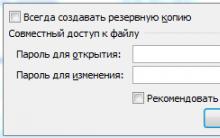





Başka bir şehre dizüstü bilgisayar nasıl gönderilir
Tablet kullanıcılarına tüm uygulama özelliklerine erişim izni verin
Soketlerimizde akım nasıl görünür?
Telefon veya DTMF kod çözücü ile kolay cihaz kontrolü
Farklı iletkenlik devresinin 2 transistöründe ULF transistörlerinde en basit düşük frekanslı amplifikatörler